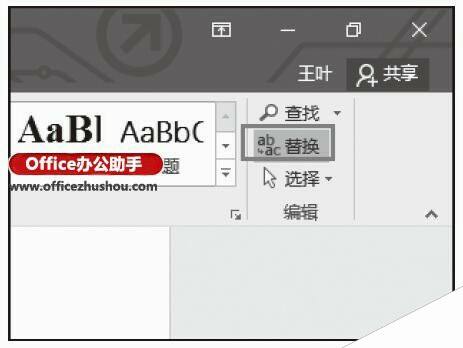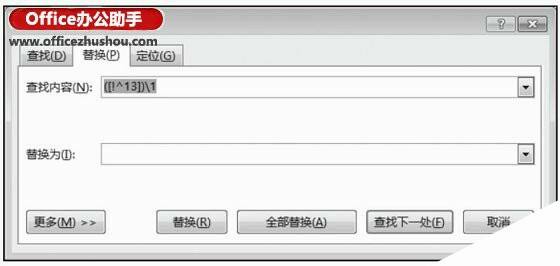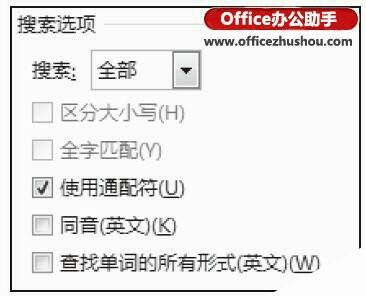Word文档中使用通配符删除多余叠字的方法
办公教程导读
收集整理了【Word文档中使用通配符删除多余叠字的方法】办公软件教程,小编现在分享给大家,供广大互联网技能从业者学习和参考。文章包含349字,纯文字阅读大概需要1分钟。
办公教程内容图文
图1 单击“替换”按钮
步骤2:弹出“查找和替换”对话框,在“查找内容”文本框中输入通配符“([!^13])1”,单击“更多”按钮,如图2所示。
图2 “查找和替换”对话框
步骤3:展开对话框更多的功能选项,在“搜索选项”选项列表中勾选“使用通配符”复选框,如图3所示。单击“查找和替换”对话框中“全部替换”按钮,Word文档即可自动删除叠字,如文本“得得得到”会转变为“得到”。
图3 “搜索选项”选项列表
办公教程总结
以上是为您收集整理的【Word文档中使用通配符删除多余叠字的方法】办公软件教程的全部内容,希望文章能够帮你了解办公软件教程Word文档中使用通配符删除多余叠字的方法。
如果觉得办公软件教程内容还不错,欢迎将网站推荐给好友。